戴尔笔记本win10系统还原 Dell一键还原出厂设置教程
更新时间:2023-10-17 16:47:01作者:xtliu
戴尔笔记本win10系统还原,戴尔笔记本是一款备受欢迎的电脑品牌,搭载了强大的Win10系统,随着时间的推移,我们的电脑可能会出现一些问题,或者我们可能需要将其恢复到出厂设置。在这种情况下,Dell一键还原出厂设置功能就变得非常重要。这个功能可以帮助我们快速、简便地将笔记本恢复到原始状态,并解决各种软件或系统方面的问题。本文将为大家详细介绍戴尔笔记本Win10系统的一键还原出厂设置教程,让我们一起来了解如何使用这个功能来提升我们的电脑使用体验吧。
操作方法:
1.关闭戴尔笔记本后,按下电源键,在开启的过程中连续点击f12按键。

2.点击后,页面下方会出现一个进度条。等待加载完成进入Boot menu列表。

3.点击进入后,通过键盘的上下按键选择supportAssist OS Recovery的选项,并按下回车键进入。
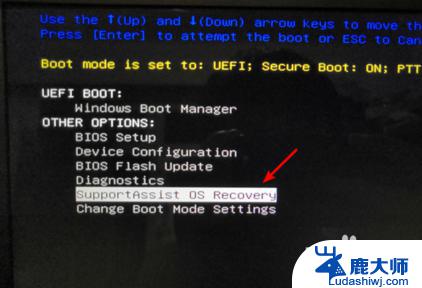
4.
点击进入后页面会加载supportAssist OS Recovery,等待加载完毕。

5.
加载完毕后,在主界面选择还原系统的选项,如下图所示。
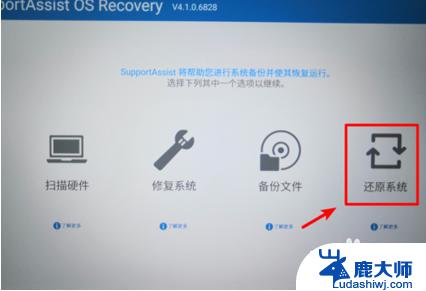
6.
点击进入还原系统界面,选择本地还原的选项进入。点击进入后在还原界面,选择立即还原的选项,即可将系统还原到出厂设置。建议在还原时备份数据后进行还原。
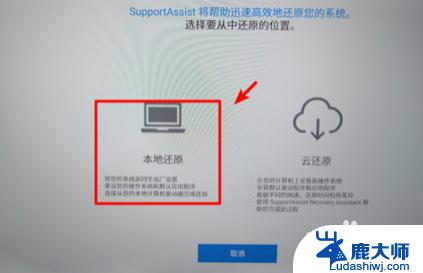
以上就是戴尔笔记本win10系统还原的全部内容,如有不明白的地方,请按照小编提供的方法进行操作,希望能够帮助到大家。
戴尔笔记本win10系统还原 Dell一键还原出厂设置教程相关教程
- win10怎么制作一键还原系统 笔记本一键还原操作指南
- win10还原系统怎么操作系统 Win10系统如何还原到出厂设置
- windows10系统还原出厂 笔记本电脑系统恢复方法
- 恢复系统步骤win10 Win10系统如何还原到出厂设置
- 电脑一键恢复系统 Win10系统还原图文教程
- windows10还原点设置 win10还原点设置教程
- windows还原设置 win10系统设置还原步骤
- win10可以还原系统 Win10系统怎样进行还原操作
- 系统还原win10 Win10系统如何进行还原操作
- win10自动还原系统 Windows 10 如何打开系统的自动还原
- windows10flash插件 如何在Win10自带浏览器中开启Adobe Flash Player插件
- 台式机win10怎么调节屏幕亮度 Win10台式电脑如何调整屏幕亮度
- win10怎么关闭朗读 生词本自动朗读关闭方法
- win10打开远程服务 win10打开远程桌面服务的方法
- win10专业版微软商店在哪 Windows 10如何打开微软商店
- 电脑散热风扇怎么调节转速 Win10怎么调整CPU风扇转速
win10系统教程推荐
- 1 台式机win10怎么调节屏幕亮度 Win10台式电脑如何调整屏幕亮度
- 2 win10打开远程服务 win10打开远程桌面服务的方法
- 3 新电脑关闭win10系统激活 Windows10系统取消激活状态步骤
- 4 电脑字模糊 Win10字体显示不清晰怎么解决
- 5 电脑用户权限怎么设置 win10怎么设置用户访问权限
- 6 笔记本启动后黑屏只有鼠标 Win10黑屏只有鼠标指针怎么解决
- 7 win10怎么关闭提示音 win10如何关闭开机提示音
- 8 win10怎么隐藏任务栏的程序图标 Windows10任务栏图标隐藏方法
- 9 windows cmd输出到文件 Windows10系统命令行输出到文件
- 10 蓝牙鼠标连接成功不能用 Win10无线鼠标连接不上电脑怎么办